HEIDENHAIN TNC 640 (34059x-05) Benutzerhandbuch
Seite 563
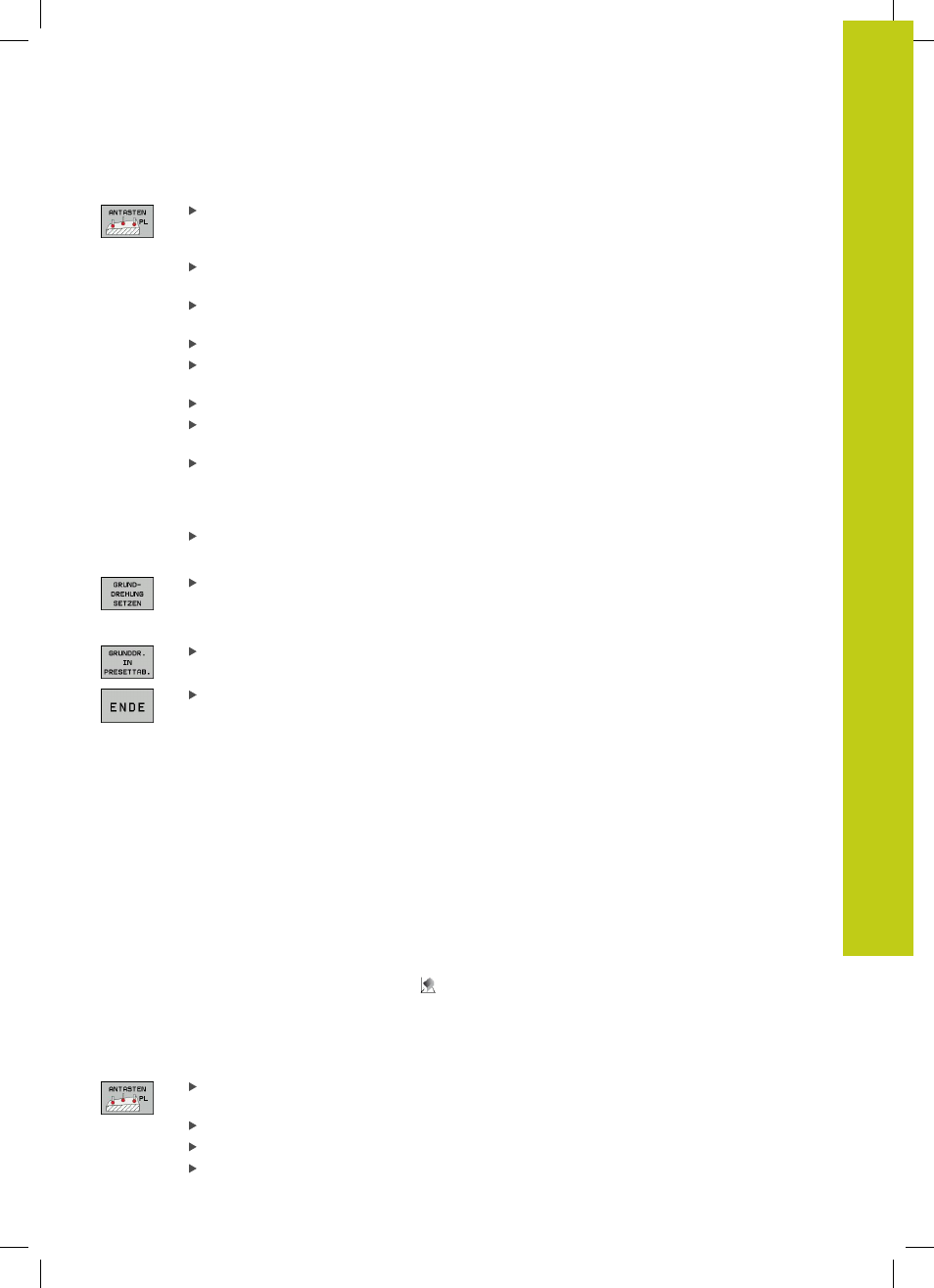
Werkstück-Schieflage mit 3D-Tastsystem kompensieren
15.9
15
TNC 640 | Benutzer-Handbuch HEIDENHAIN-Klartext-Dialog | 1/2015
563
Antastfunktion wählen: Softkey
ANTASTEN
PL drücken: Die TNC zeigt die aktuelle 3D-
Grunddrehung
Tastsystem in die Nähe des ersten Antastpunkts
positionieren
Antastrichtung oder Antastroutine über Softkey
wählen
Antasten: Externe START-Taste drücken
Tastsystem in die Nähe des zweiten Antastpunkts
positionieren
Antasten: Externe START-Taste drücken
Tastsystem in die Nähe des dritten Antastpunkts
positionieren
Antasten: Externe START-Taste drücken. Die TNC
ermittelt die 3D-Grunddrehung und zeigt die Werte
für SPA, SPB und SPC an, bezogen auf das aktive
Werkstück-Koordinatenystem
Ggf. Bezugswinkel eingeben
3D-Grunddrehung aktivieren
Softkey
GRUNDDREHUNG SETZEN drücken
3D-Grunddrehung in der Preset-Tabelle speichern
Softkey
GRUNDDR. IN PRESETTAB. drücken
Antastfunktion beenden: Softkey
ENDE drücken
Die TNC speichert die 3D-Grunddrehung in den Spalten SPA, SPB
und SPC der Preset-Tabelle.
3D-Grunddrehung ausrichten
Wenn die Maschine über zwei Drehachsen verfügt und die
angestastete 3D-Grunddrehung aktiviert ist, können Sie die
Drehachsen in Bezug auf die 3D-Grunddrehung mit dem
Softkey
DREHACHSEN AUSRICHTEN ausrichten. Dabei wird
Bearbeitungsebene Schwenken für alle Maschinen-Betriebsarten
aktiv.
Nach dem Ausrichten der Ebene können Sie die Hauptachse mit
der Funktion
Antasten Rot ausrichten.
3D-Grunddrehung anzeigen
In der Statusanzeige blendet die TNC das Symbol
für
die 3D-Grunddrehung ein, wenn im aktiven Bezugspunkt
eine 3D-Grunddrehung gespeichert ist. Die TNC verfährt die
Maschinenachsen entsprechend der 3D-Grunddrehung.
3D-Grunddrehung aufheben
Antastfunktion wählen: Softkey
ANTASTEN PL
drücken
Bei allen Winkeln 0 eingeben
Softkey
GRUNDDREHUNG SETZEN drücken
Antastfunktion beenden: Softkey
ENDE drücken